작업 표시줄에서 사라진 윈도우 MS 스토어 복구하는 방법
- IT/IT
- 2023. 4. 19.
서류가방 모양의 아이콘인 윈도우 스토어 아이콘이 아이콘 손상, 앱 삭제, 일시적인 오류 등 여러 가지 원인으로 인해 작업 표시줄에서 사라져 버렸을 경우의 MS 스토어 복구 방법입니다.
원래 이상이 없는 경우라면 작업 표시줄의 좌측 부분에 MS 스토어 아이콘이 있어야 하지만 여러가지 원인에 의해 사라져 버리는 경우가 있습니다.
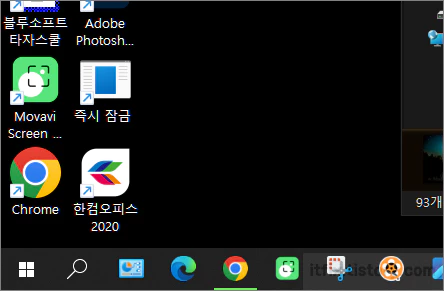
별것도 아니지만 항상 MS 스토어에서 다운로드만 해봤지 스토어 자체를 설치하려니 어디부터 시작해서 복구해야 할지 상황이 난감하게 느껴질 수도 있습니다.
먼저 실제로 존재하기는 하지만 아이콘만 사라졌을 경우의 복구와 스토어 앱 자체가 사라졌을 경우의 복구로 나누어 설명하도록 하겠습니다.
아래의 내용은 간단히 시도할 수 있는 복구 방법 입니다.
윈도우 로고키+R 키를 눌러 윈도우 명령어 입력창이 열리도록 합니다.
명령어 입력창에 WSRESET.EXE를 입력하고 엔터 키를 누릅니다. WS는 윈도우 스토어를 하며, 윈도우 스토어를 리셋하라는 명령입니다.
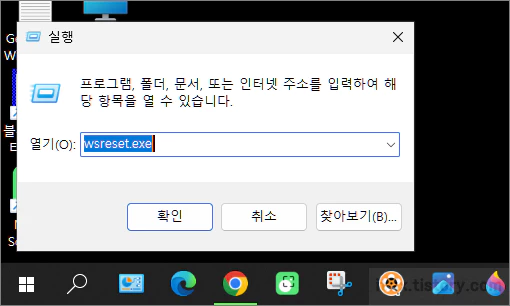
시스템에 다른 오류가 없는 상태라면 대부분 MS 스토어가 바로 초기화되거나 복구되어 새로운 창으로 열리게 됩니다.
이제 열려있는 MS 스토어 앱의 아이콘을 마우스 우클릭하고 작업 표시줄에 고정해 둡니다.
이렇게 해 두어야 원래 작업 표시줄에 있던 상태와 동일하게 구성하여 사용할 수 있습니다.
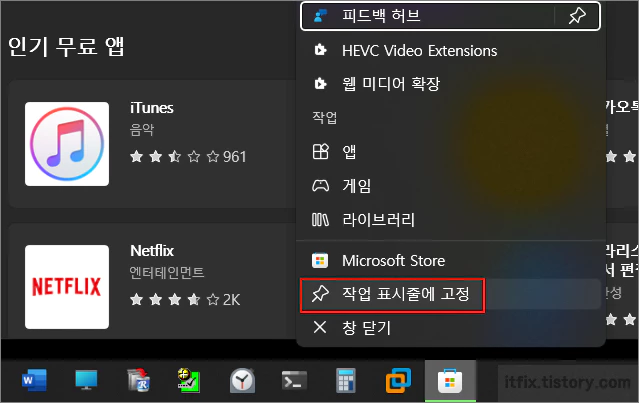
위의 방법은 실제로 PC에 존재하기는 하지만 앱을 찾을 수 없는 경우, 스토어 앱에 부분적인 손상이 있는 경우 등에 유용합니다. 하지만, 위의 방법으로도 MS 스토어의 복구에 어려움이 있다면 아래의 명령어를 사용해 볼 수 있습니다.
만일 재설치해야 하는 심각한 상황이라면 아래의 순서에 따라 파워셀에서 재설치할 수 있습니다.

윈도우 시작 아이콘을 우클릭해 파워셀을 관리자 권한 모드로 실행시킨 다음 아래의 명령어를 복사하여 붙여넣기해 줍니다. 이미 스토어 앱이 시스템에 존재하고 있는 경우에는 명령을 입력하더라도 특별한 변화가 없습니다.
Add-AppxPackage -register "C:\Program Files\WindowsApps\*WindowsStore*\AppxManifest.xml" -DisableDevelopmentMode
이외에 윈도우 설정 > 시스템 > 문제 해결 > 다른 문제 해결사 > Windows 스토어 앱을 실행하여 문제해결을 시도해 볼 수도 있습니다.
이상으로 MS 스토어 바로가기 아이콘이 사라진 경우에 복구하는 방법에 관하여 알아보았습니다.
'IT > IT' 카테고리의 다른 글
| 엣지 브라우저 둥근 모서리 제거하기 (0) | 2023.04.21 |
|---|---|
| comctl32.dll 오류 발생시의 대처 방법 (0) | 2023.04.20 |
| 윈도우 11 설치가 가능한 PC인지 알아 보는 방법 (0) | 2023.04.10 |
| 마이크로소프트 이메일 문의 또는 전화 문의 방법 (0) | 2023.04.09 |